Ubuntu 22.04 LTS - новейшая версия операционной системы Ubuntu, предлагающая удобство использования. Установка этой версии проста, и в этой статье мы рассмотрим пошаговое руководство.
Шаг 1: Загрузите образ диска Ubuntu 22.04 LTS с официального сайта Ubuntu. Учтите архитектуру процессора для вашего компьютера.
Шаг 2: Создайте загрузочную флешку или DVD-диск с помощью Rufus или Etcher для запуска установщика Ubuntu.
Прежде чем создать загрузочное устройство, убедитесь, что у вас есть резервные копии всех данных на нем, так как они могут быть удалены в процессе установки.
Шаг 3: Подключите загрузочное устройство к компьютеру и перезагрузите его. Затем выберите загрузку с USB или DVD, в зависимости от используемого носителя.
Шаг 4: После загрузки установщика Ubuntu выберите язык и нажмите "Установить Ubuntu".
Шаг 5: Следуйте инструкциям, указывайте расположение и настройки диска. Вы сможете выбрать дополнительное ПО в зависимости от ваших потребностей.
Шаг 6: После установки перезагрузите компьютер и начните пользоваться новой операционной системой Ubuntu 22.04 LTS!
Подготовка к установке Ubuntu 22.04 LTS
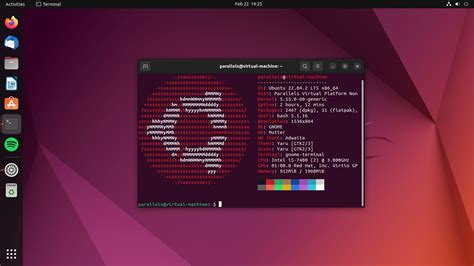
Для начала установки Ubuntu 22.04 LTS необходимо выполнить несколько подготовительных шагов. В этом разделе мы рассмотрим основные действия, которые помогут вам успешно установить операционную систему.
1. Создайте резервную копию важных данных. Установка новой операционной системы может привести к потере данных на жестком диске. Чтобы избежать потери информации, рекомендуется создать резервную копию всех важных файлов.
2. Проверьте системные требования на официальном сайте Ubuntu.
3. Загрузите образ установочного диска с официального сайта Ubuntu и создайте загрузочный носитель.
4. Проверьте целостность загруженного образа перед установкой.
5. Подготовьте разделы жесткого диска для установки Ubuntu. Разделите свободное пространство, используя средства операционной системы или сторонние программы.
6. Подключите все необходимые периферийные устройства к компьютеру перед установкой. Убедитесь, что принтер, сканер, клавиатура, мышь и другие устройства подключены.
7. Проверьте наличие подключения к интернету перед установкой Ubuntu. Это позволит установить обновления, программы и получать поддержку для системы.
Подготовка к установке Ubuntu 22.04 LTS поможет избежать проблем с установкой и настройкой операционной системы. Следуя этим шагам, создадите благоприятные условия для успешной работы Ubuntu на вашем компьютере.
Пошаговая установка Ubuntu 22.04 LTS
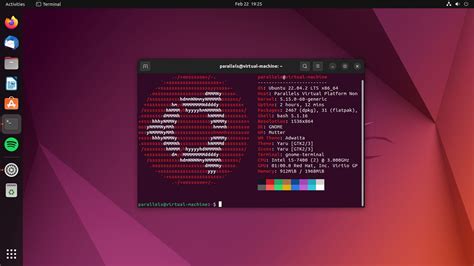
Ubuntu 22.04 LTS - это последняя версия операционной системы Linux с обширным набором функций и дружественным интерфейсом. Руководство рассмотрит подробные шаги установки Ubuntu 22.04 LTS на ваш компьютер.
- Шаг 1: Подготовка
Перед установкой убедитесь, что у вас есть:
- Скачанный образ Ubuntu 22.04 LTS
- USB-накопитель или DVD для установки
- Резервная копия всех важных данных
- Доступ к интернету для загрузки дополнительных пакетов
- Шаг 2: Создание загрузочного носителя
Создайте загрузочный носитель с помощью образа Ubuntu 22.04 LTS. Используйте Rufus или UNetbootin для USB-диска, либо программу для записи дисков, если у вас DVD.
Подключите загрузочный носитель и перезагрузите компьютер. Убедитесь, что выбрано правильное устройство для загрузки. Следуйте инструкциям на экране для запуска Ubuntu 22.04 LTS.
Выберите язык и настройки клавиатуры, затем нажмите "Продолжить".
Если у вас есть доступ к интернету, вы можете подключиться к сети Wi-Fi во время установки. Если у вас нет подключения к сети, вы можете настроить интернет позднее после завершения установки.
Выберите "Установить Ubuntu" и следуйте инструкциям мастера установки. Выберите желаемый раздел диска для установки Ubuntu. Если у вас есть другие операционные системы на компьютере, вы можете выбрать двойную загрузку, чтобы запускать их рядом с Ubuntu.
Создайте учетную запись пользователя, введите имя пользователя и пароль, затем нажмите "Продолжить".
Выберите программное обеспечение для установки или установите базовую систему без дополнительных пакетов. Установка дополнительных пакетов может занять некоторое время, так как они будут загружаться из интернета.
После завершения установки Ubuntu 22.04 LTS перезагрузите компьютер и наслаждайтесь новой операционной системой. Вы также можете настроить дополнительные параметры, такие как обновления системы и настройки безопасности.
Теперь вы можете использовать Ubuntu 22.04 LTS и наслаждаться всеми преимуществами этой мощной и удобной операционной системы Linux.
Завершение установки и настройка Ubuntu 22.04 LTS
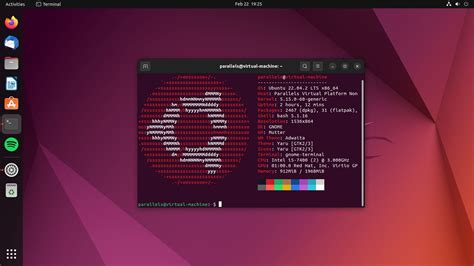
После установки Ubuntu 22.04 LTS вы можете начать настройку системы. Вот несколько шагов, чтобы вам помочь:
- Обновление системы: Рекомендуется обновить систему после установки.
- Установка ПО: Ubuntu 22.04 предлагает множество программ, но можно добавить еще через Ubuntu Software Center или через командную строку.
- Настройка рабочего стола: В Ubuntu 22.04 вы можете настроить рабочий стол с помощью графических инструментов. Можно изменить фон, добавить ярлыки и настроить панель задач.
- Настройка сетевого соединения: Если у вас есть доступ к сети, вы можете настроить подключение к Интернету, настроить беспроводную сеть или настроить VPN-соединение.
- Установка драйверов: Если у вас есть специфическое оборудование, такое как видеокарта или принтер, вам может потребоваться установить драйверы для него.
- Настройка безопасности: Убедитесь, что ваша система защищена паролем, установите брандмауэр и настройте обновления безопасности.
Это лишь несколько примеров того, что вы можете сделать после установки Ubuntu 22.04 LTS. Эта операционная система предлагает множество возможностей и настроек, которые могут быть полезными для вашей работы или развлечений.
Не стесняйтесь экспериментировать и настраивать систему в соответствии с вашими потребностями и предпочтениями. Ubuntu 22.04 LTS является гибкой и мощной операционной системой, готовой удовлетворить самые разнообразные требования пользователей.